Pitanje
Problem: Kako popraviti grešku u Minecraftu io.netty.channel. ConnectTimeoutException veza je istekla?
Pozdrav, imam problem sa Minecraftom. Mjesecima igram na serveru mog prijatelja bez problema i odjednom se više ne mogu povezati. Umjesto toga, dobivam sljedeću pogrešku: "io.netty.channel.connecttimeoutexception veza je istekla." Mogu li nešto učiniti da riješim ovaj problem? Puno hvala.
Riješen odgovor
Minecraft je sandbox[1] video igricu koju je 2011. godine prvi put objavio Mojang Studios, a kasnije ju je kupio Microsoft. Od tada, popularnost mu je bila nevjerojatna, jer se sve više igrača spaja na tisuće poslužitelja. Od 2020. godine igru igra više od 126 milijuna korisnika
[2] – doista impresivno. Nažalost, igre ponekad mogu naići na neočekivane probleme koji im mogu potpuno pokvariti zabavu, a “io.netty.channel. Pogreška ConnectTimeoutException veze je isteklo” jedna je od njih.Većina korisnika koji se susreću s “io.netty.channel. Pogreška ConnectTimeoutException veze je isteklo” kada se pokušavate povezati s kooperativnom igrom putem lokalne mreže ili interneta. U drugim slučajevima, problem nije povezan s jednim poslužiteljem, već je prilično uporan dok se pokušava povezati s bilo kojim od njih.
Budući da je “io.netty.channel. ConnectTimeoutException veza je istekla” Minecraft pogreška ne dopušta korisnicima pristup igri, postaje veliki problem, a igrači žele brzo rješenje. Reddit je preplavilo više izvješća[3] i druge forumske ploče, svaki od njih traži pomoć.
Korisnici primaju “io.netty.channel. ConnectTimeoutException connection time out” pogreška prije nego što uspiju ući u igru. Cijela poruka je sljedeća:
Povezivanje s poslužiteljem nije uspjelo
io.netty.channel. ConnectTimeoutException veza je istekla:
Povratak na popis poslužitelja
Tekstualna poruka o pogrešci ne daje previše informacija, iako nagovještava da se nije mogao spojiti na poslužitelj zbog isteka vremena. Takvo ponašanje vrlo je tipično kada korisnici imaju problema s internetskom vezom.
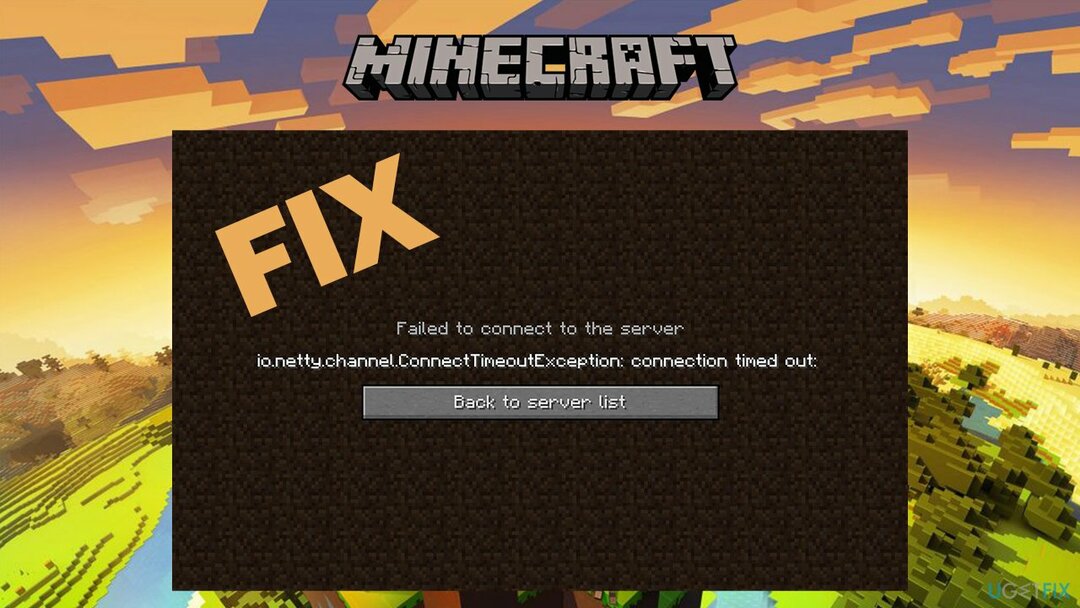
Stoga je prva stvar koju trebate učiniti jest riješiti probleme s internetom – to bi vam moglo pomoći da popravite „io.netty.channel. ConnectTimeoutException vezu je isteklo” brzo. Međutim, to možda nije slučaj jer se mogu pojaviti i drugi uzroci pogreške, kao što su, na primjer, netočne postavke vatrozida.
U nastavku dajemo nekoliko savjeta o tome kako riješiti ovaj problem, iako ćete možda morati isprobati nekoliko koraka prije nego što uspijete. Također, prije nego što nastavite, preporučujemo da pokušate ReimageMac perilica za rublje X9 automatsko rješenje za popravak, koje bi vam moglo pomoći da popravite “io.netty.channel. ConnectTimeoutException veza je istekla brzu pogrešku.
Popravi 1. Pustite Minecraft kroz vatrozid
Za popravak oštećenog sustava morate kupiti licenciranu verziju Reimage Reimage.
Ako su postavke vatrozida pogrešno postavljene, možda blokiraju vezu s Minecraft poslužiteljima. Stoga se prvo trebate pobrinuti da to prođe bez intervencije:
- Utipkajte u Control Panel u Windows pretraživanju i pritisnite Unesi
- Ići Odjeljak Sustav i sigurnost
- Pod, ispod Windows Defender vatrozid, Izaberi Dopustite aplikaciju putem vatrozida Windows Defendera
- U glavnom prozoru kliknite Promijeniti postavke
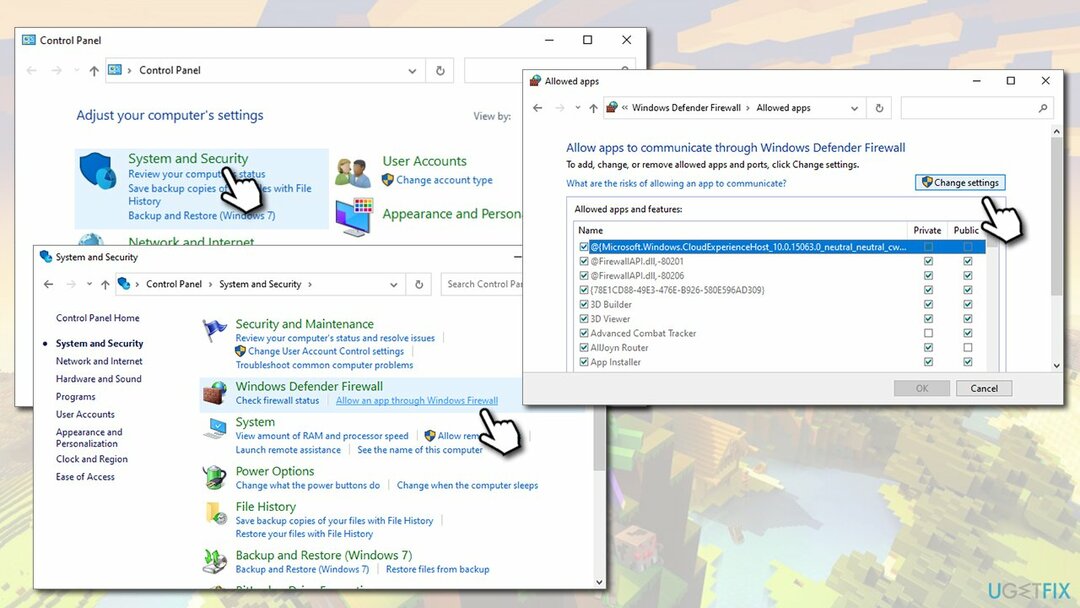
- Pomičite se prema dolje dok ne pronađete sve Java (TM) Platforma SE binarni unose i označite Privatni i Javnost potvrdni okviri
- Klik u redu i zatvorite Upravljačku ploču
Popravi 2. Onemogućite svoj antivirus i isključite VPN
Za popravak oštećenog sustava morate kupiti licenciranu verziju Reimage Reimage.
Problemi s vezom koji uzrokuju "io.netty.channel. Pogreška ConnectTimeoutException veze isteklo je” ponekad mogu uzrokovati aplikacije koje presreću vašu internetsku vezu (ili je potpuno spriječe).
Ako koristite antivirusni softver koji nije ugrađen (inače poznat kao treće strane), trebali biste ga privremeno onemogućiti i vidjeti hoće li to riješiti vaš problem. Međutim, većina rješenja protiv zlonamjernog softvera ne može se onemogućiti, pa ga možete potpuno deinstalirati:
- Utipkajte u Control Panel u Windows pretraživanju i pritisnite Unesi
- Ići Programi > Deinstaliraj program
- Pronađite svoj antivirus, desni klik a zatim odaberite Deinstaliraj
- Slijedite upute na zaslonu i zatim ponovno podizanje sustava vaš stroj.
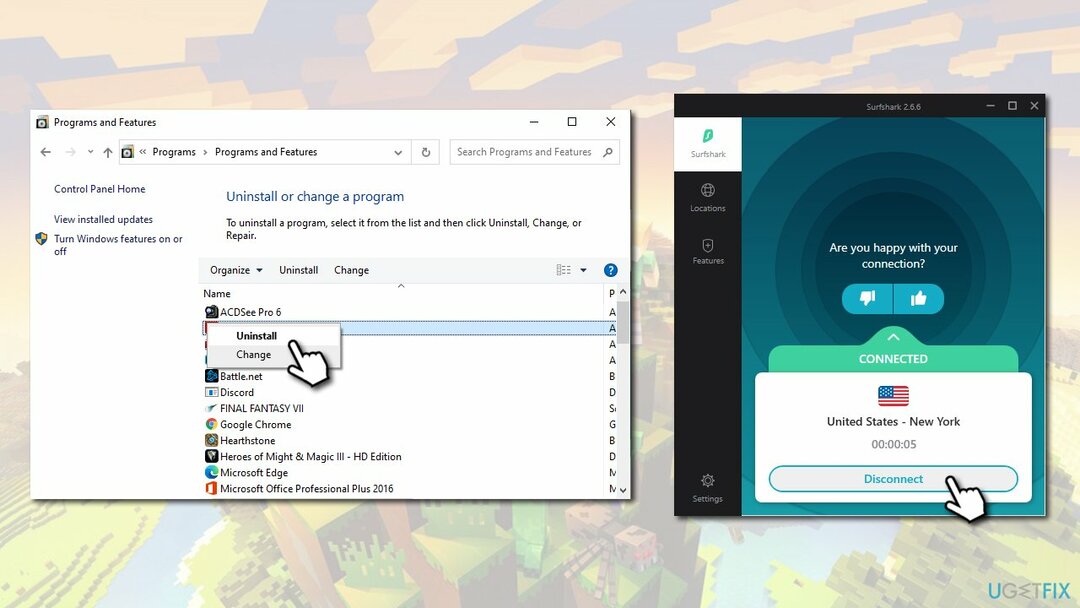
Osim toga, ako koristite VPN, provjerite niste li povezani s njim kada se pokušavate povezati s Minecraft poslužiteljima, jer bi to također mogao biti uzrok zašto dobivate pogrešku.
Popravi 3. Resetirajte usmjerivač
Za popravak oštećenog sustava morate kupiti licenciranu verziju Reimage Reimage.
Prema zadanim postavkama, vaš davatelj internetskih usluga (ISP) vam daje dinamičku IP adresu, što znači da se mijenja svaki put resetirate svoju internetsku vezu (možete koristiti i statičku IP adresu, koja bi vam u nekim slučajevima također mogla pomoći da popravite “io.netty.channel. Pogreška ConnectTimeoutException veze je isteklo” – za to morate kontaktirati svog ISP-a). Stoga biste trebali resetirati usmjerivač i vidjeti hoće li vam promijenjena IP adresa pomoći:
- Za resetiranje usmjerivača NEMOJTE pritisnuti Resetiraj gumb, jer se može vratiti na tvorničke postavke
- Umjesto toga, trebali biste jednostavno izvući utikač iz utičnice ili izvući žicu iz uređaja
- Kada završite, trebali biste barem pričekati 30 sekundi prije ponovnog pokretanja rutera
Popravi 4. Unesite ispravan port i IPv4 adresu
Za popravak oštećenog sustava morate kupiti licenciranu verziju Reimage Reimage.
- Upišite cmd u Windows pretraživanje
- Desni klik na rezultat pretraživanja naredbenog retka i odaberite Pokreni kao administrator
- U novom prozoru upišite sljedeću naredbu i pritisnite Unesi:
ipconfig
- Zapišite svoje IPv4 adresa
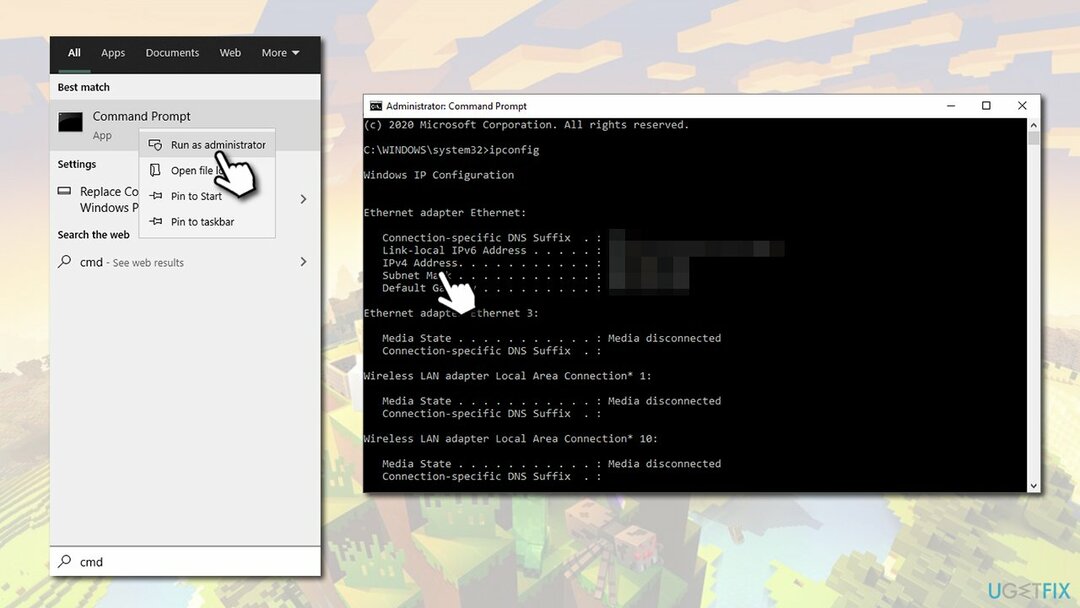
- Sada pritisnite Win + E da otvorite File Explorer
- Idite na sljedeću lokaciju: Minecraft poslužitelji > Maxwell > Minecraft Server
- Desnom tipkom miša kliknite poslužitelj. svojstva datoteku i odaberite Otvorite pomoću > Notepad
- Naći Port poslužitelja unos i zapišite (sastoji se od brojeva)
- Sada otvorite igru Minecraft i idite na Igrajte više igrača opcija
- Kliknite na poslužitelj kojem se prije niste mogli pridružiti i odaberite Uredi na dnu
- U Adresa polje, upišite svoje IPv4 adresu koju ste ranije zabilježili, a zatim upišite ":” nakon čega slijedi vaša luka
- Klik Gotovo a zatim ponovo pokrenite igru
- Pokušajte se prijaviti na poslužitelj – “io.netty.channel. Pogreška ConnectTimeoutException veze je isteklo” više ne bi trebala biti prisutna.
Automatski popravite svoje greške
Tim ugetfix.com pokušava dati sve od sebe kako bi pomogao korisnicima da pronađu najbolja rješenja za uklanjanje svojih pogrešaka. Ako se ne želite boriti s tehnikama ručnih popravaka, upotrijebite automatski softver. Svi preporučeni proizvodi testirani su i odobreni od strane naših stručnjaka. Alati koje možete koristiti za ispravljanje pogreške navedeni su u nastavku:
Ponuda
Učini to sada!
Preuzmite popravakSreća
Jamčiti
Učini to sada!
Preuzmite popravakSreća
Jamčiti
Ako niste uspjeli ispraviti pogrešku pomoću Reimagea, obratite se našem timu za podršku za pomoć. Molimo vas da nam kažete sve detalje za koje mislite da bismo trebali znati o vašem problemu.
Ovaj patentirani proces popravka koristi bazu podataka od 25 milijuna komponenti koje mogu zamijeniti bilo koju oštećenu ili nedostajuću datoteku na računalu korisnika.
Za popravak oštećenog sustava morate kupiti licenciranu verziju Reimage alat za uklanjanje zlonamjernog softvera.

Privatni pristup internetu je VPN koji može spriječiti vašeg davatelja internetskih usluga, vlada, i trećim stranama od praćenja vašeg online i omogućuju vam da ostanete potpuno anonimni. Softver nudi namjenske poslužitelje za torrenting i streaming, osiguravajući optimalne performanse i ne usporavajući vas. Također možete zaobići geo-ograničenja i gledati usluge kao što su Netflix, BBC, Disney+ i druge popularne streaming usluge bez ograničenja, bez obzira na to gdje se nalazite.
Napadi zlonamjernog softvera, posebice ransomware, daleko su najveća opasnost za vaše slike, videozapise, poslovne ili školske datoteke. Budući da kibernetički kriminalci koriste robustan algoritam za šifriranje za zaključavanje podataka, on se više ne može koristiti dok se ne plati otkupnina u bitcoinima. Umjesto da plaćate hakerima, trebali biste prvo pokušati koristiti alternativu oporavak metode koje bi vam mogle pomoći da dohvatite barem dio izgubljenih podataka. Inače biste također mogli izgubiti novac, zajedno s datotekama. Jedan od najboljih alata koji bi mogao vratiti barem neke od šifriranih datoteka - Data Recovery Pro.